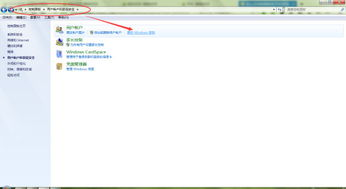windows7账户被停用怎么解开
Windows 7账户被停用?5种实用解决方法帮你快速恢复
为什么Windows 7账户会被停用?
Windows 7系统虽然已经停止官方支持,但仍有不少用户在使用。账户突然被停用是许多用户遇到的常见问题,主要原因包括:多次输入错误密码触发安全锁定、系统管理员手动停用账户、组策略设置导致自动停用、系统文件损坏或病毒感染等。了解这些原因有助于我们更有针对性地解决问题。
方法一:使用管理员账户重新激活
如果你还能访问其他管理员账户,这是最简单的解决方案。首先以管理员身份登录系统,打开"控制面板"→"用户账户"→"管理其他账户",找到被停用的账户,选择"更改账户类型",将其重新设置为管理员或标准用户。完成后注销当前账户,尝试重新登录被停用的账户即可。
方法二:通过安全模式重置
如果无法使用其他管理员账户,可以尝试进入安全模式。重启电脑,在启动时连续按F8键,选择"安全模式"。在安全模式下,系统会加载最基本的驱动和服务,有时可以绕过账户停用限制。进入系统后,你可以创建一个新的管理员账户,或者通过命令行工具重置被停用账户的密码和状态。
方法三:使用密码重置工具
市面上有多款可靠的Windows密码重置工具,如Ophcrack、Offline NT Password & Registry Editor等。这些工具可以创建可启动的USB或光盘,从外部环境访问系统文件并修改账户设置。使用时需要注意选择与Windows 7兼容的版本,并确保从官方网站下载以避免恶意软件。
方法四:修改注册表解除锁定
对于技术熟练的用户,可以通过修改注册表来解除账户停用。这需要先以其他方式访问系统,然后运行regedit,导航至"HKEY_LOCAL_MACHINE\SAM\SAM\Domains\Account\Users"键,找到对应账户的注册表项,将"F"值中的特定字节修改为0。这种方法风险较高,建议操作前备份注册表。
方法五:系统还原或重装
如果上述方法都无效,最后的解决方案是使用系统还原点将系统恢复到账户正常工作时的状态。如果没有可用的还原点,可能需要考虑备份重要数据后重新安装系统。虽然这是最彻底的解决方法,但也是最耗时的,建议作为最后手段使用。
预防账户再次被停用的建议
为了避免账户再次被停用,建议定期备份重要数据,创建密码重置盘,设置密码提示问题,并确保至少有一个备用管理员账户。同时,保持良好的系统维护习惯,定期更新杀毒软件,避免系统文件损坏导致账户问题。
Windows 7账户被停用虽然令人困扰,但通过以上方法大多能够解决。根据你的具体情况选择最适合的方案,通常可以在不丢失数据的情况下恢复账户访问权限。如果问题持续存在,可能需要考虑升级到更新的操作系统以获得更好的安全性和支持。
相关文章
- 新电脑激活Windows后能否退货-完整政策解析与操作指南
- 灵越7590安装Windows蓝屏问题-原因分析与解决方案
- Windows系统Jenkins安装,持续集成环境搭建-完整指南
- Netgear R7000恢复出厂设置后如何安装Windows系统-完整操作指南
- Windows管理员用户名修改指南:本地与在线账户完整教程
- Windows10教育版激活方法详解-五种合规解决方案全指南
- Windows更改CUDA安装路径:完整配置指南与避坑技巧
- Windows 10 Pro是什么意思-专业版操作系统深度解析
- Windows 10 LTSC安装商店无权限-完整解决方案指南
- 神舟战神新机Windows激活指南-从密钥验证到故障排除